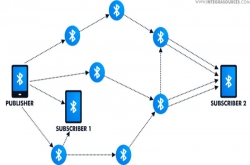Sửa dữ liệu máy chấm công khi có nhân sự mới là việc gây khó khăn cho nhiều người dùng. Việc nắm kỹ được các thao tác sẽ giúp người dùng tiết kiệm được thời, tránh được các lỗi không đáng có gây ảnh hưởng đến toàn bộ dữ liệu cũng như là bảo mật được thông tin quan trọng. Sau đây Nhật Thực sẽ chia sẻ đến bạn các bước sửa dữ liệu máy chấm công một cách chi tiết và đơn giản nhất.

Chỉnh sửa dữ liệu thiết bị chấm công
Thao tác đối với dữ liệu trên máy chấm công
Đối với một tổ chức hoặc doanh nghiệp, khi có nhân sự mới vào bộ phận HR thường phải cập nhật và điều chỉnh dữ liệu trên máy chấm công, để hệ thống dễ dạng nhận diện nhân viên mới và loại bỏ thông tin nhân sự đã nghỉ. Việc thực hiện đúng và đủ sẽ đảm bảo việc chấm công của đội ngũ nhân viên luôn chính xác và đúng đắn. Điều đó làm gia tăng hiệu quả quản lý nhân sự của doanh nghiệp.
Vì vậy, để đảm bảo hoạt động chấm công của đơn vị hiệu quả, chúng ta cần cài đặt, lập trình và sử dụng đúng cách. Thêm nữa, sự hoạt động của máy móc còn phụ thuộc vào yếu tố con người. Bởi vậy, nếu có sự thay đổi về nhân sự cần điều chỉnh dữ liệu trên máy chấm công. Dưới đây là các thay đổi tại tổ chức cần sửa dữ liệu máy chấm công:
- Thêm hay bớt nhân viên khỏi hệ thống.
- Tăng ca làm, điều chỉnh ca làm việc,...
- Thời gian chạy của máy chấm công bị sai lệch.
- Thay đổi thông tin nhân sự trên máy chấm công như giảm ca làm,
- Dữ liệu trên máy chấm công quá tải hay bị lỗi cần chỉnh sửa.
Ngoài sửa dữ liệu, cùng Nhật Thực tìm hiểu sửa máy chấm công thẻ giấy
Cách sửa dữ liệu máy chấm công chi tiết
Để hiểu rõ hơn về thao tác sửa dữ liệu trên máy chấm công, bạn hãy tham khảo một số nội dung sau đây nhé!
Cách xoá bớt nhân viên
Anh em muốn thêm hay bớt nhân viên trên máy chấm công gián tiếp, có thể bạ làm theo các bước sau đây:
- Bước 1: Truy cập vào giao diện của chấm công trên máy chấm công rồi chọn mục “Khai báo chấm công”. Sau đó sẽ hiển thị đầy đủ trên màn hình thông tin của các nhân viên, bao gồm họ tên và mã ID.
- Bước 2: Sử dụng ID rồi đăng nhập vào server của máy chấm công, sau đó bạn hãy truy xuất dữ liệu.
- Bước 3: Tìm chọn mục “Dữ liệu” của hệ thống rồi chọn chức năng “Quản lý nhân viên”.
- Bước 4: Tại giao diện “Quản lý nhân viên” hãy tìm tên của nhân viên mà bạn muốn xóa. Sau đó, bạn hãy tích vào tên của nhân viên đó rồi chọn vào biểu tượng xóa trên thanh công cụ.
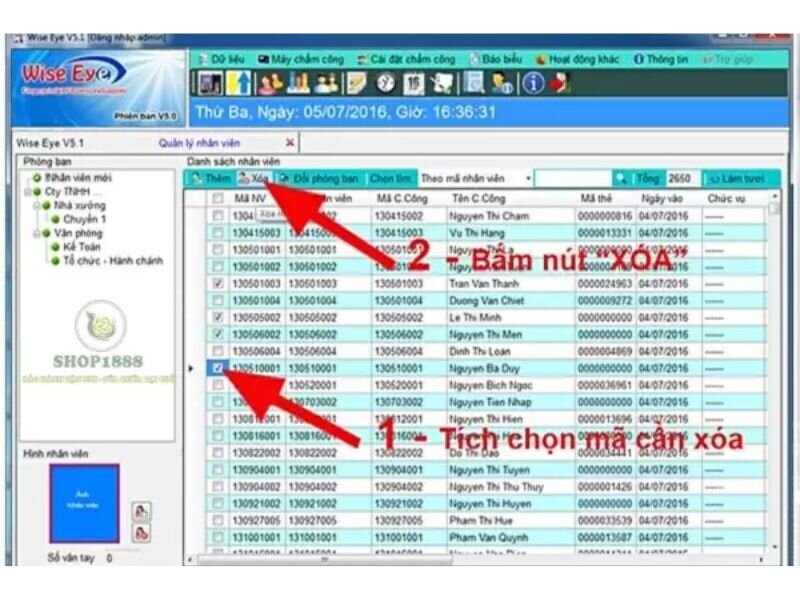
Xóa các dữ liệu trong thiết bị
Cách thêm mới nhân viên
Nếu bạn muốn thêm nhân sự mới vào máy chấm công, bạn cần sao lưu các dữ liệu hiện tại của máy chấm công về máy tính trước khi thực hiện. Sau đây là các bước sửa dữ liệu máy chấm công mà cụ thể thêm nhân sự mới vào máy chấm công:
- Bước 1: Truy cập vào mục chấm công trên máy rồi chọn chức năng “Quản lý dữ liệu ghi danh”.
- Bước 2: Chọn mục “Họ tên” hay thông tin nhân viên cần thêm hay sửa đổi thông tin. Nếu bạn cần thay đổi dữ liệu, nhập lại các dữ liệu thay đổi.
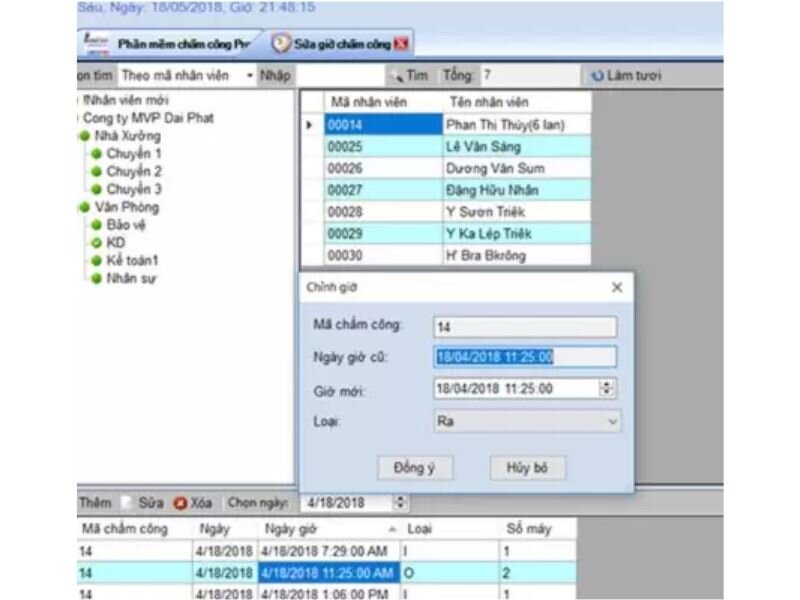
Thêm dữ liệu vào máy chấm công
Cách chỉnh thời gian
Điều sửa dữ liệu máy chấm công hoặc chỉnh thời gian trên máy chấm công hãy thực hiện các bước cụ thể sau đây:
- Bước 1: Nhấn giữ phím M/OK trong vòng 5 giây để hiển thị giao diện Danh mục chính (Menu).
- Bước 2: Nhấn vào mục “Hệ thống” và chọn “Thời gian ngày”.
- Bước 3: Thực hiện thiết lập thời gian thực cho máy chấm công bằng cách sử dụng các phím mũi tên. Lúc đó, bạn có thể chỉnh giờ, phút và ngày tháng năm.
- Bước 4: Hoàn tất thiết lập, bạn nên sử dụng phím M/OK để lưu lại những thay đổi bạn vừa điều chỉnh.
Cách xoá dữ liệu
Thông thường bộ nhớ của máy chấm công có hạn, dung lượng của máy dao động từ 1000 đến 20000 lần chấm công. Nếu dung lượng của máy chấm công quá tải sẽ không hoạt động được. Cách xử lý vấn đề này, khách hàng cần thực hiện các bước xóa dữ liệu trên máy chấm công với các bước sau:
- Bước 1: Mở phần mềm Ronald Jack rồi kết nối với máy chấm công.
- Bước 2: Chọn mục “Trình đơn” và chọn tiếp mục “Hoạt động khác” rồi “Xóa toàn bộ dữ liệu chấm công”.
- Bước 3: Xác nhận việc xóa dữ liệu hãy nhấn vào nút OK.
Tìm hiểu cách sửa máy chấm công đơn giản, dễ thực hiện
Sử dụng phần mềm để sửa dữ liệu máy chấm công
Ngoài việc sử dụng cách trên, bạn có thể nhờ sự hỗ trợ của hai phần mềm sau đây:
Hướng dẫn trên Wise Eye
Phần mềm Wise Eye có thể chỉnh sửa thời gian với các bước sau:
- Bước 1: Khởi động phần mềm Wise Eye rồi kết nối máy chấm công.
- Bước 2: Tại giao diện phần mềm, hãy chọn mục Chấm công và Quản lý dữ liệu và ghi danh.
- Bước 3: Tiến hành chỉnh sửa thời gian theo giao diện giao tiếp của phần mềm. Thậm chí, bạn bổ sung ca làm cho nhân viên, cũng như tăng giờ làm và sử dụng tính năng linh hoạt của phần mềm. Từ đó giúp cho quá trình chấm công trở nên dễ dàng hơn.
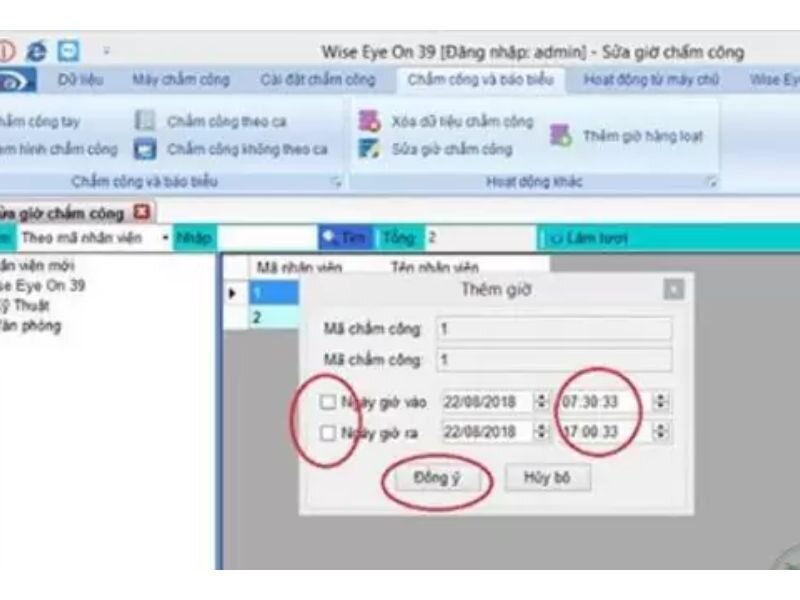
Phần mềm chấm công Wise Eye
Hướng dẫn trên Ronald Jack Pro
Nếu bạn không quen với phần mềm trên, hãy dùng đến Ronald Jack Pro để Sửa dữ liệu máy chấm công hay chỉnh giờ trên máy chấm công theo các bước sau:
- Bước 1: Mở phần mềm Ronald Jack Pro và cũng cần kết nối với máy chấm công trên máy tính của bạn.
- Bước 2: Lựa chọn mục “Máy chấm công và kết nối với máy chấm công”.
- Bước 3: Tiếp tục chọn mục “Trình đơn” và chọn tiếp mục “Hoạt động khác”. Sau đó sẽ xuất hiện cửa sổ hãy chọn chức năng “Đồng bộ thời gian”.
- Bước 4: Điều chỉnh thời gian cho máy chấm công rồi lưu lại các phần đã tiếp lập trước đó.

Ứng dụng sửa máy chấm công
Mong rằng với những thông tin về sửa dữ liệu máy chấm công trên sẽ giúp bạn có thêm thông tin tham khảo. Nhờ đó giúp bạn chủ động xử lý kịp thời để cập nhật thông tin của máy chấm công nhanh chóng. Giúp quá trình quản lý nhân sự được kịp thời và hiệu quả.
Tham khảo thêm các sản phẩm, dịch vụ nổi bật tại Nhật Thực:
- Camera WiFi, Camera không dây giá rẻ, bán chạy nhất 2024
- Trọn Bộ Camera Nhận Diện Khuôn Mặt Hikvision Chính Hãng Giá Tốt